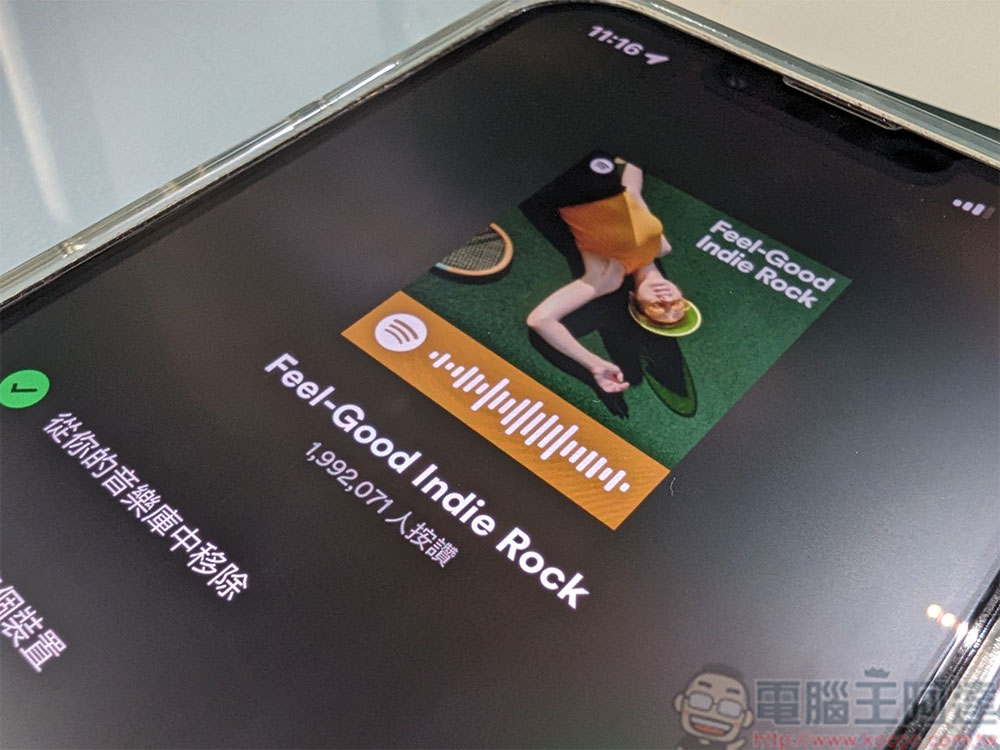使用 Spotify 的人眾多,但你可能並不知道什麼是 Spotify 條碼。如果你也是 Spotify 的用戶,同時喜歡與朋友分享最近發現的好音樂,這次我們將教你如何在 Windows、Mac、iPhone、iPad 與 Android 設備上製作和掃描讀取這些條碼。
分享音樂好容易!如何製作和掃描 Spotify 條碼?
什麼是 Spotify 條碼?
Spotify 條碼長得很像你可能已經很熟悉的 QR Code 之類的東西,但你不能用一般的掃描器來讀取,但使用 iPhone、iPad 或 Android 上的 Spotify 應用程式則可以。比起口述曲目名稱與音樂家名稱,這也是 Spotify 用戶分享音樂簡單的好方法。
當使用者利用手機掃描這些條碼時,Spotify 會直接將用戶指引到該專案而無須複製、黏貼連結。你可以為 Spotify 歌曲、專輯、藝術家、播放清單、Podcast ,甚至你的個人資料製作條碼,無論免費用戶還是付費的進階用戶都可使用該功能。
在 Windows 和 Mac 電腦或網頁版上製作條碼
要開始為你的 Spotify 專案製作條碼,首先在你的 Windows 和 Mac 電腦上啟動 Spotify 應用程式,當然也可以用網頁版 Spotify 來製作。點擊 Spotify 專案旁邊的三點選單,然後選擇「分享」,複製歌曲連結。
前往 Spotify 條碼網站(點這裡),將剛剛複製下來的連結貼到網站上的輸入框中,點擊「Get Spotify Code」按鈕後,看完旁邊顯示的說明,點擊最下面的「Continue」,接著你就可以自訂 Spotify 條碼標籤上面的一些細節,最後點擊「Download」將該條碼標籤下載到你的電腦中即可傳送給其他人。四個設定項由上至下分別是背景顏色、條碼顏色、大小與檔案格式。
在行動裝置上建立條碼
在 iPhone、iPad 或 Android 手機上,可以使用 Spotify 應用程式本身製作可供掃描的條碼。首先,打開 Spotify 手機上的應用程式。在你想要製作的專案旁邊三點選單點一下,然後你就可以看到開啟的圖片下方顯示出條碼。點擊該圖片之後選擇「儲存至相片」即可將它存放在相簿中傳送給他人。
如何掃描讀取 Spotify 條碼?
掃描 Spotify 代碼,你將需要使用 iPhone、iPad 或 Android 上的 Spotify 應用程式。在手機上啟動 Spotify 應用程式,在應用程式中,從底部的欄位裡面選擇「搜尋」,點擊右上角的相機圖示即可開始使用內建掃描器讀取 Spotify 條碼。